怎么解除bitlocker加密 bitlocker驱动器加密如何解除
更新时间:2023-09-28 10:50:15作者:runxin
微软系统中自带的bitlocker驱动器能够轻松保护个人隐私安全,对电脑中硬盘分区进行加密设置,防止出现文件丢失的情况,可是当用户在设置完bitlocker驱动器加密之后,却不懂得如何将其解除,那么怎么解除bitlocker加密呢?其实方法很简单,这里小编就来教大家bitlocker驱动器加密解除设置方法。
具体方法:
1、在开始菜单中选择控制面板菜单。
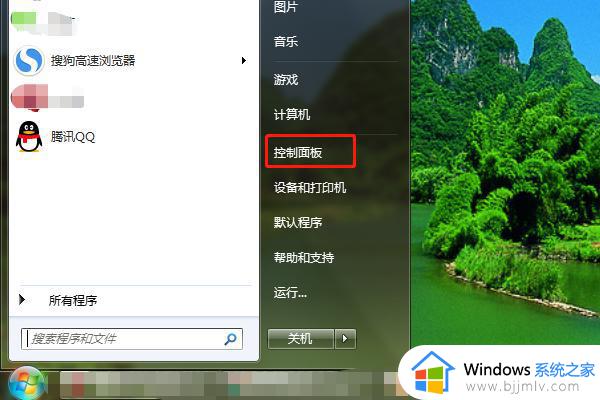
2、查看小图标。
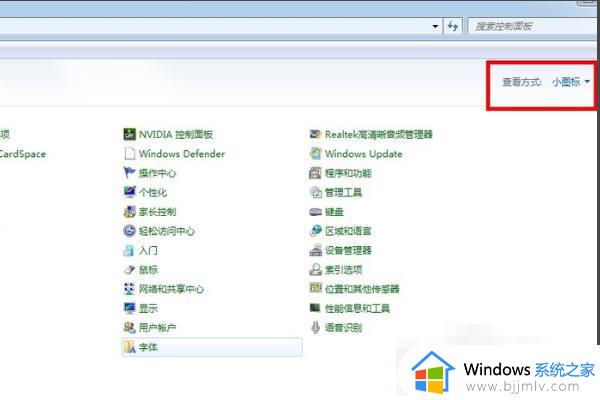
3、选择BitLocker驱动器加密。
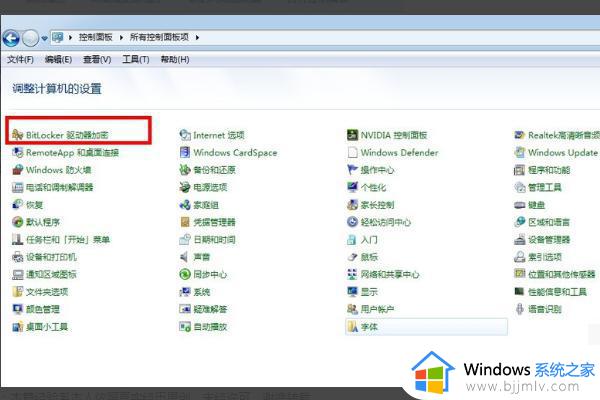
4、然后在BitLocker管理界面中选择要进行解密的驱动器,然后选择关闭BitLocker。
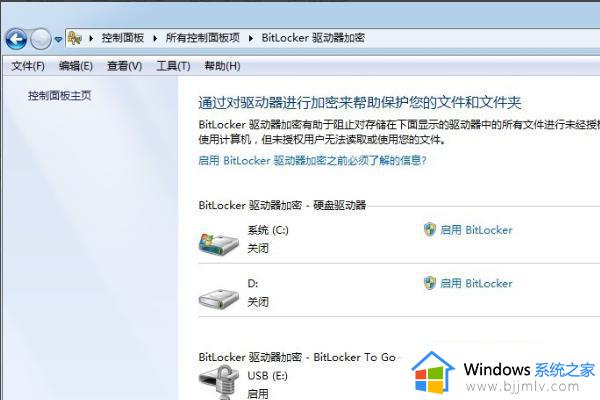
5、在弹出的窗口中选择解密驱动器。
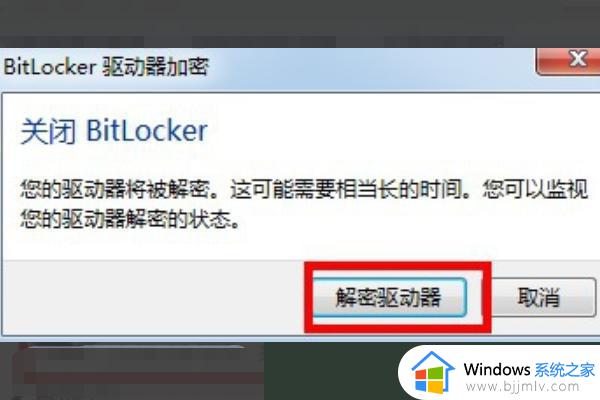
6、接着所选择的U盘就开始解密了,解密的时间也取决于存储器容量大小。在BitLocker管理界面中,解密的驱动器显示解密中。
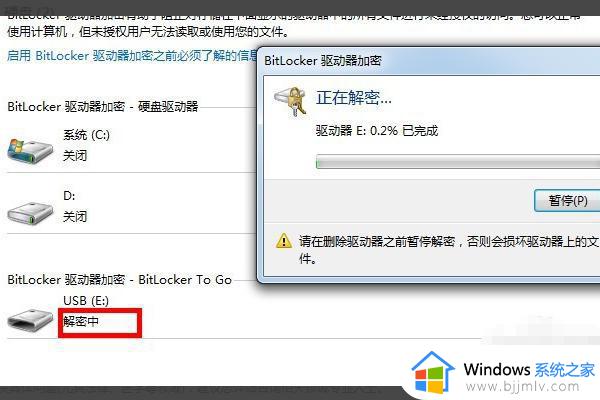
7、解密完成之后再次插入U盘,就能够直接访问U盘里的内容了。
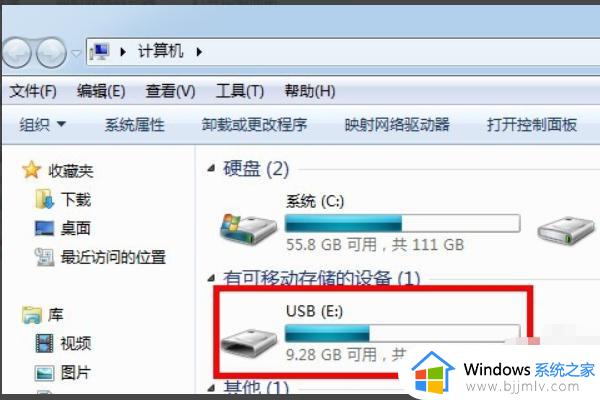
这篇文章就是小编给大家讲解的bitlocker驱动器加密解除设置方法了,还有不清楚的用户就可以参考一下小编的步骤进行操作,希望本文能够对大家有所帮助。
怎么解除bitlocker加密 bitlocker驱动器加密如何解除相关教程
- bitlocker加密怎样解除 如何快速解除bitlocker加密
- bitlocker加密怎么解除 磁盘已被bitlocker加密的解除方法
- 没有bitlocker怎么加密硬盘 电脑没有bitlocker驱动器如何加密
- u盘bitlocker加密怎么解除 bitlocker u盘怎么解除
- 重装系统后磁盘被bitlocker加密如何解除 重装系统后bitlocker加密怎么解除
- 电脑找不到bitlocker驱动器加密怎么办 电脑找不到bitlocker驱动器加密处理方法
- u盘加密怎么解除 如何解除U盘加密
- 电脑文件加密怎么取消解除 电脑文件如何解除加密保护
- pdf自动加密了怎么解除 pdf文件加密码怎样取消
- bitlocker恢复密钥在哪里 bitlocker恢复密钥怎么获取
- 惠普新电脑只有c盘没有d盘怎么办 惠普电脑只有一个C盘,如何分D盘
- 惠普电脑无法启动windows怎么办?惠普电脑无法启动系统如何 处理
- host在哪个文件夹里面 电脑hosts文件夹位置介绍
- word目录怎么生成 word目录自动生成步骤
- 惠普键盘win键怎么解锁 惠普键盘win键锁了按什么解锁
- 火绒驱动版本不匹配重启没用怎么办 火绒驱动版本不匹配重启依旧不匹配如何处理
电脑教程推荐
win10系统推荐